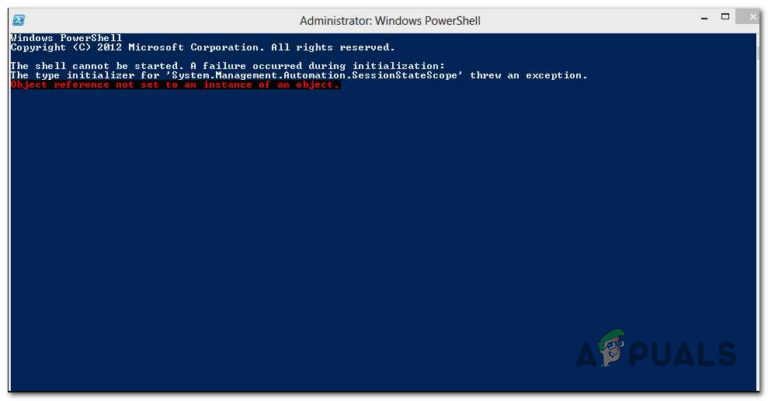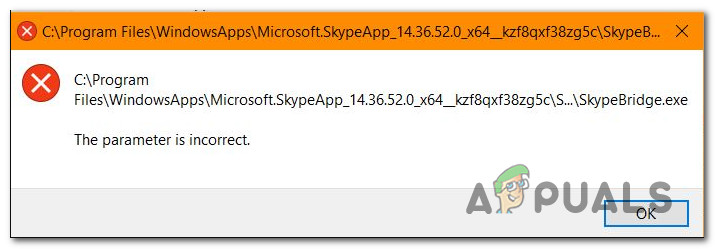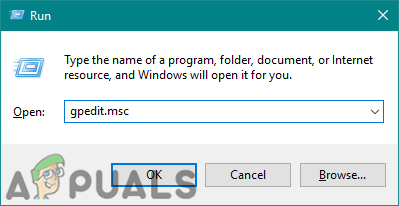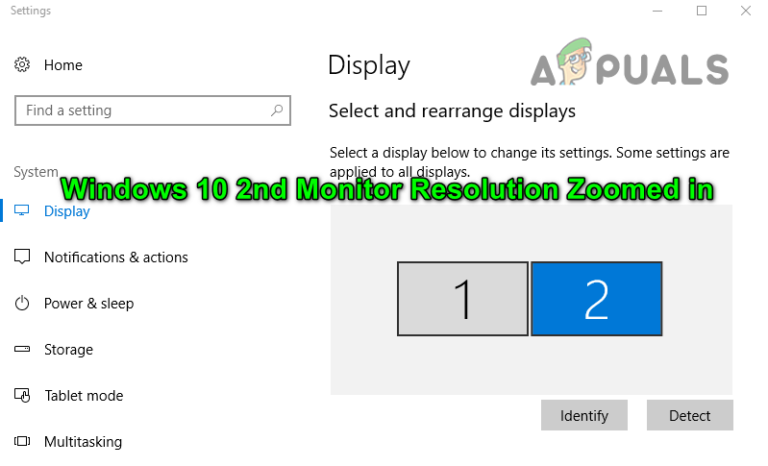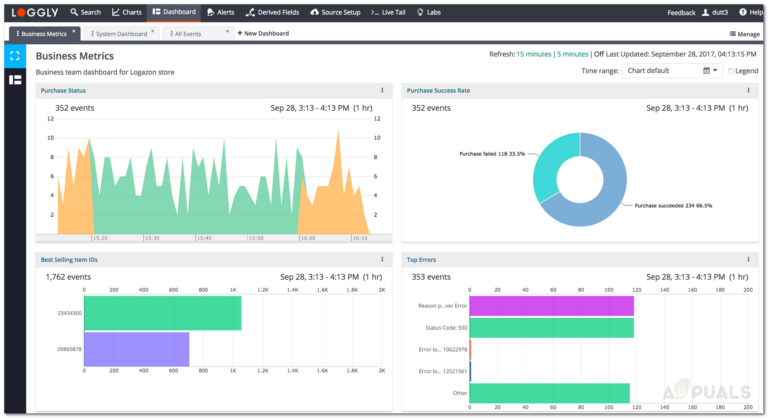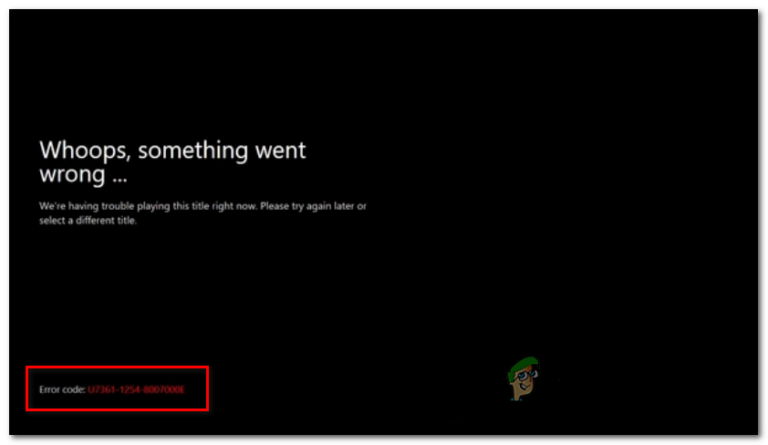Изучение различных действий в Hyper-V 2019
Когда мы открываем диспетчер Hyper-V в правой части окна, мы видим различные действия, которые помогут нам настроить наш сервер Hyper-V и виртуальные машины. С точки зрения хоста, мы сможем изменить настройки хоста, создать новые виртуальные машины, диски, виртуальные сетевые коммутаторы, виртуальные SAN и многое другое. С точки зрения виртуальной машины, мы можем изменять настройки виртуальной машины, экспортировать, перемещать, настраивать репликации и многое другое.
В этой статье мы расскажем вам о различных действиях и объясним их цель. Чтобы увидеть это, откройте диспетчер Hyper-V на Windows Server 2019 или Windows 10. Справа вы можете увидеть различные действия, которые мы рассмотрим в следующих двух частях.
Программы для Windows, мобильные приложения, игры - ВСЁ БЕСПЛАТНО, в нашем закрытом телеграмм канале - Подписывайтесь:)

Действия по настройке хоста
В первой части мы рассмотрим различные действия с точки зрения хоста.
NEW – используется для создания новой виртуальной машины, виртуального жесткого диска или дискеты. После выбора одного из параметров откроется мастер, который проведет вас через процедуру создания виртуальной машины, виртуального диска или дискеты. Мы уже говорили о процедуре в предыдущих статьях. Чтобы создать виртуальную машину, просмотрите статью «Создайте свою первую виртуальную машину в Hyper-V 2019», и, если вы хотите создать виртуальный диск, просмотрите статью.
ИМПОРТ ВИРТУАЛЬНОЙ МАШИНЫ – Импортируйте виртуальную машину на сервер виртуализации Hyper-V. Чтобы импортировать виртуальную машину, ознакомьтесь со статьей «Экспорт и импорт виртуальных машин в Hyper-V 2019».
HYPER-V SETTINGS – изменить другую настройку на сервере виртуализации
VIRTUAL SWITCH MANAGER – создайте виртуальные сетевые адаптеры или измените их настройки. Мы можем создать три разных виртуальных коммутатора, включая Внешний, Внутренний и Частный. Вы можете найти разницу между ними в статье
VIRTUAL SAN MANAGER – создать виртуальную сеть хранения данных Fibre Channel или изменить их настройки.
РЕДАКТИРОВАТЬ ДИСК – редактировать виртуальный жесткий диск, который хранится как .vhd или .vhdx. Чтобы редактировать виртуальный жесткий диск, вам нужно знать местоположение соответствующего файла.
INSPECT DISK – проверить виртуальный диск. Для проверки виртуального жесткого диска вам необходимо знать местоположение соответствующего файла.
STOP SERVICE – останавливает службу виртуальной машины на компьютере.
УДАЛИТЬ СЕРВЕР – удаляет выбранный сервер виртуализации из консоли MMC
REFRESH – обновляет все виртуальные машины и информацию о контрольных точках для этого сервера
VIEW – содержит команды для настройки окна
HELP – используется для доступа к справке для операционных систем Microsoft
Действия по настройке виртуальной машины
В этой части мы рассмотрим различные действия, которые можно использовать для работы с виртуальными машинами.
CONNECT – используется для подключения к виртуальной машине. Подключение осуществляется с помощью инструмента подключения к виртуальной машине.
НАСТРОЙКИ – настройка различных параметров выбранной виртуальной машины от аппаратных ресурсов до различных параметров управления
ВЫКЛЮЧЕНА – выключить выбранную виртуальную машину
SHUT DOWN – сообщает операционную систему в выбранной виртуальной машине о завершении работы
SAVE – Сохраняет состояние выбранной виртуальной машины.
PAUSE – приостанавливает выбранную виртуальную машину
RESET – Сброс выбранной виртуальной машины.
CHECKPOINT – создать контрольную точку или контрольную точку для выбранной виртуальной машины
MOVE – переместить виртуальную машину или ее хранилище в другое место. Чтобы переместить машину или ее хранилище, ознакомьтесь со статьей «Перемещение виртуальных машин из одного места в другое с помощью Hyper-V 2019».
EXPORT – экспортировать выбранную виртуальную машину в файл. Чтобы переместить виртуальную машину, ознакомьтесь со статьей «Экспорт и импорт виртуальных машин в Hyper-V 2019».
RENAME – изменить имя виртуальной машины
ENABLE REPLICATION – включает репликацию на выбранную виртуальную машину
HELP – используется для доступа к справке для операционных систем Microsoft
Программы для Windows, мобильные приложения, игры - ВСЁ БЕСПЛАТНО, в нашем закрытом телеграмм канале - Подписывайтесь:)